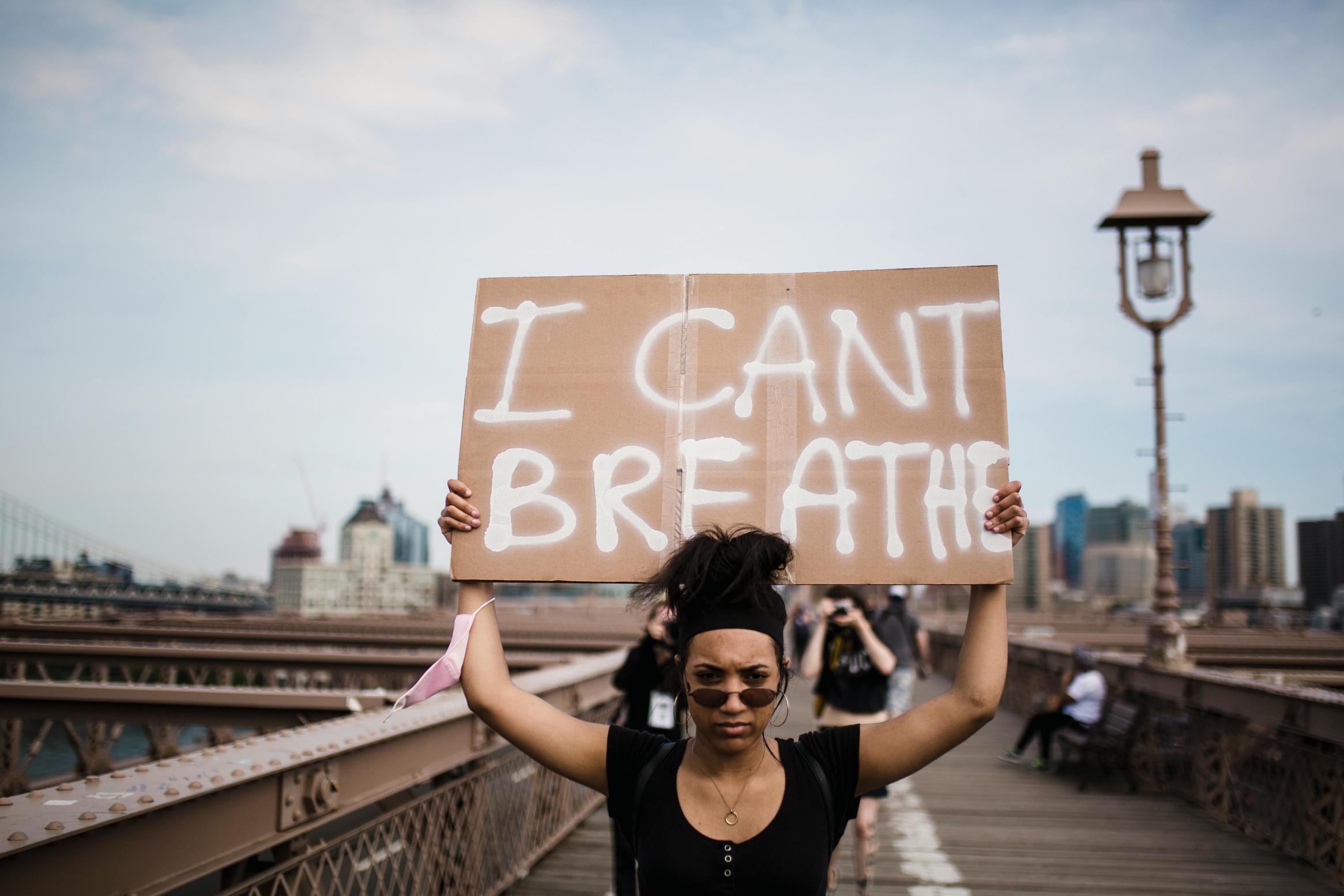Cómo copiar el contenido de un DVD a la computadora
Introducción
Copiar el contenido de un DVD a tu computadora puede ser increíblemente útil por varias razones. Ya sea que desees respaldar tu colección, convertir tus películas a un formato digital o editar el contenido, este proceso es algo que puedes realizar con conocimientos básicos y las herramientas adecuadas. Esta guía te llevará a través de lo esencial, desde comprender los conceptos básicos y las consideraciones legales hasta elegir el software adecuado y solucionar problemas comunes. Al final, estarás bien equipado para manejar todo el proceso.

Preparándose para Copiar un DVD
Comprendiendo los Conceptos Básicos
Antes de sumergirte en la acción, es importante entender los conceptos básicos. Copiar un DVD puede ser un proceso sencillo, pero requiere algunos conocimientos de computadoras, formatos de archivo y software. El proceso generalmente implica extraer el contenido del DVD en tu disco duro, convertirlo a un formato deseado y almacenarlo de manera segura.
Consideraciones Legales
Recuerda que copiar DVDs puede tener implicaciones legales. Copiar DVDs que no posees o copiar DVDs alquilados es ilegal en la mayoría de las jurisdicciones. Asegúrate de hacer copias solo de los DVDs que posees legalmente y que estás autorizado a respaldar para uso personal. Siempre verifica las leyes de derechos de autor aplicables en tu región.
Requisitos de Software y Hardware
Para copiar un DVD, necesitarás algunos componentes clave:
– Una computadora con una unidad de DVD.
– Espacio de almacenamiento suficiente en tu disco duro.
– Software adecuado para extraer y convertir el contenido del DVD.
Eligiendo el Software Adecuado
Al avanzar, elegir el software adecuado es crucial para asegurar que el proceso de copia sea exitoso y eficiente.
Software Gratuito vs. De Pago
Al elegir el software adecuado para copiar DVDs, encontrarás tanto opciones gratuitas como de pago. El software gratuito puede tener menos características o velocidades más lentas, pero aún puede ser suficiente para tareas básicas. El software de pago a menudo ofrece características más avanzadas, como velocidades de extracción más rápidas, mejor compresión de archivos y mayor calidad de salida.
Opciones de Software Populares
Hay varias opciones de software disponibles para ayudarte a copiar DVDs. Aquí están algunas de las más populares:
VLC Media Player
VLC Media Player es un reproductor multimedia gratuito y de código abierto que también admite la extracción de DVDs. Aunque es muy poderoso, puede tener una curva de aprendizaje más pronunciada.
HandBrake
HandBrake es otra herramienta gratuita que ofrece varias opciones para convertir formatos de video. Soporta una amplia gama de formatos y es fácil de usar.
MakeMKV
MakeMKV es una opción popular por su simplicidad y efectividad. Te permite extraer DVDs y Blu-rays con una configuración mínima.
WinX DVD Ripper
WinX DVD Ripper es un software de pago, conocido por su velocidad y eficiencia. Ofrece numerosos formatos de salida y configuraciones para adaptarse a tus necesidades.
Guía de Instalación
Para instalar el software:
1. Visita el sitio web oficial del software que elijas.
2. Descarga el archivo instalador para tu sistema operativo.
3. Sigue las instrucciones en pantalla para completar la instalación.
4. Reinicia tu computadora si es necesario para finalizar la instalación.

Proceso de Copia Paso a Paso
Ahora que has seleccionado e instalado tu software, pasemos al proceso de copia real.
Insertando el DVD
Inserta tu DVD en la unidad de DVD de tu computadora. Asegúrate de que la unidad esté funcionando correctamente y que el DVD no esté rayado o dañado.
Configurando tu Software
Ajustando Configuraciones
Abre el software que has instalado. Configura las opciones según tus preferencias. Es posible que debas especificar la unidad de origen (tu unidad de DVD).
Seleccionando el Formato de Salida
Elige el formato de salida para tu DVD copiado. Los formatos comunes incluyen MP4, AVI o MKV. Asegúrate de que el formato que elijas sea compatible con tus dispositivos de reproducción.
Iniciando el Proceso de Copia
DVD a ISO
Si deseas crear una copia exacta, elige la opción para extraer el DVD a un archivo ISO. Esta es una copia directa del DVD que luego se puede montar o grabar en un nuevo DVD.
- Selecciona la opción ‘ISO’ en tu software.
- Elige la carpeta de destino para el archivo.
- Comienza el proceso de extracción haciendo clic en el botón de inicio o extraer.
DVD a MP4
Para un formato más versátil, elige MP4:
1. Selecciona la opción ‘MP4’ como formato de salida.
2. Ajusta la configuración de video y audio si lo deseas.
3. Haz clic en el botón de inicio/extraer para comenzar a copiar.
El software ahora leerá y copiará el contenido del DVD al formato de salida especificado.
Solución de Problemas Comunes
Incluso con una planificación cuidadosa, puedes encontrarte con algunos problemas comunes durante el proceso de copia.
Tratando con DVDs Encriptados
Algunos DVDs vienen con encriptación que impide la copia. Usa software que soporte la desencriptación, como MakeMKV o WinX DVD Ripper, para evitar este problema.
Resolviendo Problemas de Reproducción
Si tu archivo copiado no se reproduce correctamente, verifica la compatibilidad del formato de salida con tu reproductor multimedia. VLC Media Player es un buen reproductor todo en uno que soporta muchos formatos.
Falta de Audio o Subtítulos
Asegúrate de haber seleccionado la pista de audio y las opciones de subtítulos correctas antes de comenzar el proceso de extracción. Repite el proceso si omitiste estas configuraciones.
Almacenamiento y Gestión de tus Archivos Copiados
Una vez que hayas copiado con éxito el contenido de tu DVD, el almacenamiento y la gestión adecuados son cruciales para mantener el orden y la eficiencia.
Mejores Prácticas para el Almacenamiento de Archivos
Siempre almacena tus archivos copiados en carpetas claramente nombradas. Esto ayuda a localizar tus archivos fácilmente cuando los necesites. Usa herramientas de compresión de archivos si es necesario para ahorrar espacio en disco.
Uso de Dispositivos de Almacenamiento Externos
Considera almacenar tus DVDs copiados en dispositivos de almacenamiento externos como unidades USB o discos duros externos para una mejor gestión y para liberar espacio de almacenamiento interno.
Organizando tu Biblioteca de Medios
Crea una biblioteca de medios utilizando software como Plex o Kodi para organizar y acceder a tus DVDs copiados fácilmente. Esto puede ayudar a clasificar y encontrar tus archivos multimedia con facilidad.

Conclusión
Copiar el contenido de un DVD a tu computadora es un proceso de múltiples pasos, pero con las herramientas y conocimientos adecuados, se vuelve manejable. Desde elegir el software adecuado hasta solucionar problemas comunes, cada paso es crítico para asegurar una experiencia de copia fluida y legal. Almacena y gestiona tus archivos copiados de manera segura para un acceso fácil y tranquilidad.
Preguntas Frecuentes
¿Puedo copiar legalmente un DVD que poseo?
En general, puedes hacer una copia personal de los DVDs que posees. Sin embargo, copiar DVDs alquilados o prestados es ilegal. Siempre verifica las leyes locales.
¿En qué formato debo guardar mis DVDs copiados?
El formato más versátil y ampliamente aceptado es MP4. Equilibra bien la calidad y el tamaño del archivo, haciéndolo adecuado para la mayoría de los dispositivos.
¿Cuánto espacio de almacenamiento necesito para copiar un DVD completo?
Un DVD completo generalmente ocupa entre 4.7GB y 9GB de espacio de almacenamiento, dependiendo del tipo y calidad del contenido. Asegúrate de tener suficiente espacio antes de comenzar.